Microsoft Edge ha una modalità privata o in incognito come tutti gli altri browser. Come tutti gli altri browser, lo stato di avvio predefinito di Microsoft Edge è la normale modalità di navigazione. Nessun browser per impostazione predefinita si apre in modalità privata. Se vuoi che il tuo browser preferito si apra sempre in modalità privata, avrai bisogno di un trucco o di un trucco per farlo. Ad esempio, per avviare Chrome in modalità di navigazione in incognito, devi creare un collegamento e aggiungervi un interruttore. Lo stesso trucco può funzionare per avviare Microsoft Edge in modalità privata.
Microsoft Edge in modalità privata
Fai clic con il pulsante destro del mouse in un punto qualsiasi del desktop e vai su Nuovo> Collegamento.
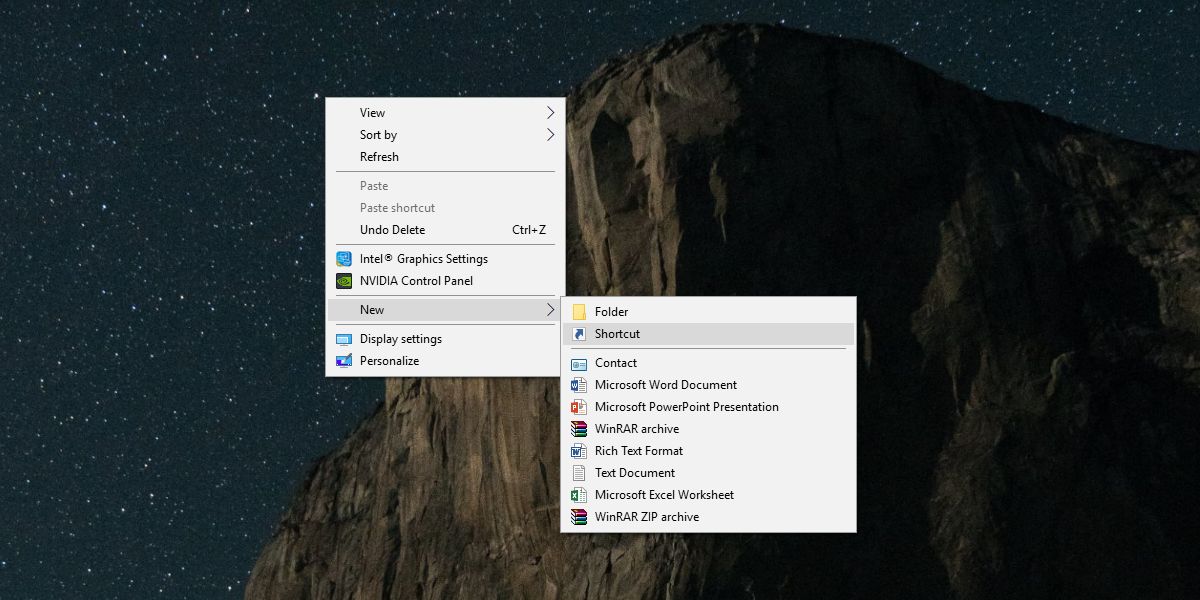
Nel campo della posizione, inserisci quanto segue;
%windir%System32cmd.exe /c start shell:AppsFolderMicrosoft.MicrosoftEdge_8wekyb3d8bbwe!MicrosoftEdge -private
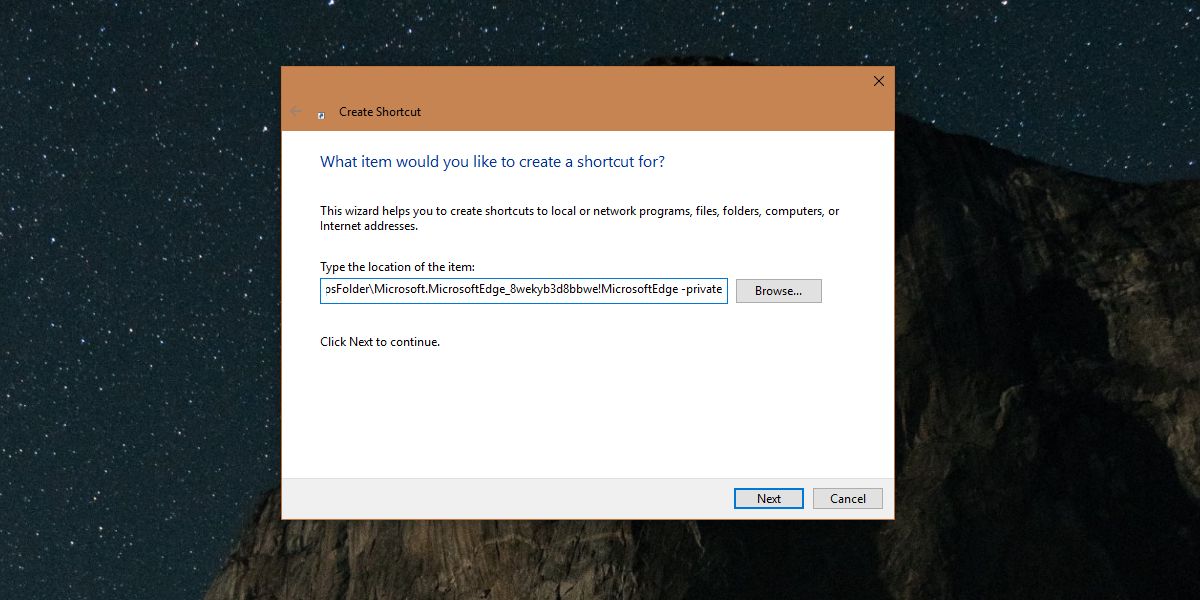
Assegnagli un nome che renda facile identificare quale sia il collegamento, ad esempio Edge In Private o qualcosa di simile, e il gioco è fatto. Il collegamento apparirà sul desktop e avrà l’icona del prompt dei comandi. Questo creerà confusione, quindi fai clic con il pulsante destro del mouse sul collegamento e seleziona Proprietà.
Nella finestra Proprietà, vai alla scheda Collegamento. Se desideri utilizzare la stessa identica icona di Microsoft Edge, puoi inserire quanto segue nel campo “Cerca icone in questo file”.
%SystemRoot%SystemAppsMicrosoft.MicrosoftEdge_8wekyb3d8bbweMicrosoftEdge.exe
Se si preferisce utilizzare un’icona diversa per non confondere Microsoft Edge in collegamento privato con quello normale, è possibile scaricare un’icona diversa e selezionarla facendo clic sul pulsante Sfoglia in questa stessa scheda.

Ciò che essenzialmente fa questo collegamento è che apre Microsoft Edge con l’opzione “-private”. Alcune app su Windows supportano gli interruttori. Chrome è un ovvio esempio di questo. La differenza tra Chrome e Microsoft Edge è che Chrome è un’app Win32 mentre Edge è un’app UWP di serie che non ti consente di aggiungere un interruttore al suo collegamento. Il campo semplicemente non può essere modificato. Ecco perché il collegamento deve essere creato tramite il metodo sopra. Con Chrome, puoi utilizzare la voce del menu contestuale Invia a per creare un collegamento e modificare il campo Target.
Puoi aggiungere il collegamento alla barra delle applicazioni o al menu Start, a seconda delle tue esigenze, e usarlo per avviare Microsoft Edge in modalità privata. Per essere chiari, questo è per quando vuoi avviare Edge in modalità privata e non vuoi dover passare attraverso una normale finestra di Edge o utilizzare le opzioni jumplist di Edge. Se l’opzione jumplist ti si addice, puoi fare clic con il pulsante destro del mouse sull’icona Edge e selezionare l’opzione Nuova finestra InPrivate.

